Wix 에디터: 요소를 선택할 수 없습니다.
3 분
페이지 메뉴
- 1 단계 | 레이어 패널을 사용해 요소 찾기
- 2 단계 | 겹쳐있는 요소 기능 사용하기
- 3 단계 | 요소를 뒤로 이동하기
- 4 단계 | Ctrl + Shift + M 키를 사용해 요소 간 전환하기
- 5 단계 | 머리글 및 바닥글 고정 여부 확인하기
에디터에서 요소를 선택하거나 찾을 수 없다면, 다른 요소 뒤에 배치되어 있을 수 있습니다. 요소에 액세스하려면 아래 단계를 따르세요. 에디터에서 요소를 찾아 선택하려면 아래 단계를 따르세요.
1 단계 | 레이어 패널을 사용해 요소 찾기
요소가 에디터 그리드라인 외부 또는 다른 요소 뒤에 배치되면 화면에서 보이지 않을 수 있습니다. 레이어 패널을 사용해 페이지에서 요소를 찾아보세요.
레이어 패널을 열고 요소를 찾으려면:
- 에디터로 이동합니다.
- 에디터 하단에서 레이어
아이콘을 클릭합니다.
- 머리글, 페이지 또는 바닥글을 클릭합니다.
- 목록에서 해당 요소를 찾아 클릭해 선택합니다.

2 단계 | 겹쳐있는 요소 기능 사용하기
선택하려는 요소가 다른 요소 뒤에 있는 경우 겹쳐있는 요소 기능을 사용해 해당 요소를 선택할 수 있습니다.
겹쳐있는 요소를 확인하려면:
- 선택하고자 하는 요소와 겹쳐있는 요소를 오른쪽 클릭합니다.
- 겹쳐있는 요소에 마우스오버합니다.
- 해당 요소를 선택합니다.
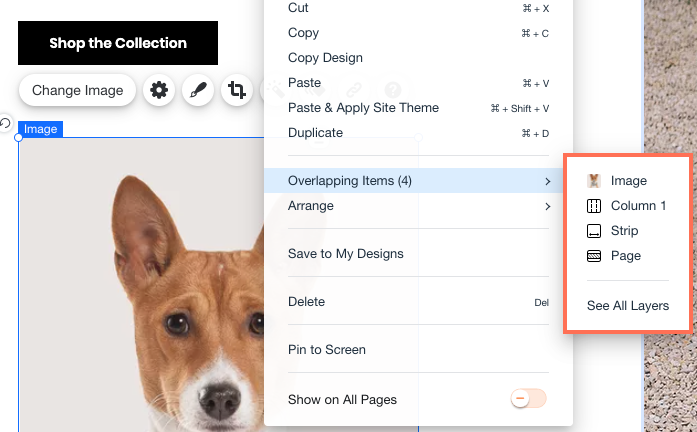
3 단계 | 요소를 뒤로 이동하기
겹쳐있는 요소 기능을 사용해 요소를 선택할 수 없는 경우 해당 요소를 가리고 있는 요소를 페이지에서 뒤로 이동할 수 있습니다.
요소를 이동하려면:
- 에디터에서 선택하고자 하는 요소와 겹쳐있는 요소를 오른쪽 클릭합니다.
- 배열에 마우스오버합니다.
- 원하는 요소에 액세스할 수 있을 때까지 뒤로 이동을 클릭합니다.
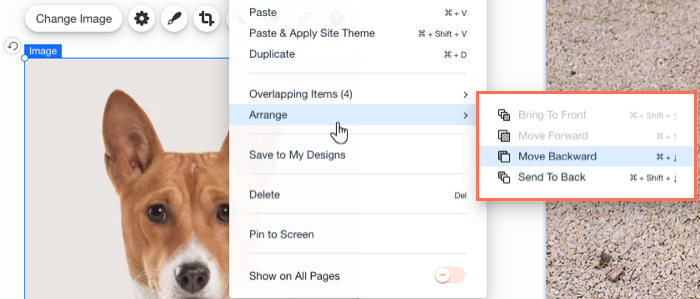
4 단계 | Ctrl + Shift + M 키를 사용해 요소 간 전환하기
미리보기 모드 또는 라이브 사이트에서는 요소가 확인되지만 에디터에서 해당 요소를 확인할 수 없다면, 해당 요소는 그리드라인 바깥쪽에 위치해 있을 수 있습니다. 페이지 요소 간에 전환해 요소를 찾아보세요.
페이지 요소 간에 전환하려면:
- 키보드에서 Ctrl(Mac: Cmd) + Shift 키를 누르고 있습니다.
- 원하는 요소에 도달할 때까지 M 키를 눌러 사이트의 요소를 스크롤합니다.

도움말:
Ctrl(Mac: Cmd) + M 키를 눌러 요소 간에 반대로 전환할 수 있습니다.
5 단계 | 머리글 및 바닥글 고정 여부 확인하기
머리글이나 바닥글이 고정되어 있는 경우, 요소를 선택하지 못할 수 있습니다. 새 스크롤 설정을 선택하거나 고정 옵션을 비활성화해 머리글과 바닥글을 고정 해제할 수 있습니다.
머리글 고정을 해제하려면:
- 머리글을 클릭합니다.
- 설정
 아이콘을 클릭합니다.
아이콘을 클릭합니다. - 스크롤 설정을 선택합니다.
- 스크롤 사용: 머리글은 항상 사이트 상단에 있으며, 페이지와 함께 위, 아래로 이동합니다.
- 사라지기: 방문자가 사이트 스크롤 시 머리글을 사라지며, 머리글이 다시 표시되려면 방문자가 위로 스크롤하기 시작해야 합니다.
- 페이드아웃: 방문자가 사이트 스크롤 시 머리글이 천천히 페이드 아웃되며, 상닽으로 다시 스크롤하기 시작하면 다시 표시됩니다.
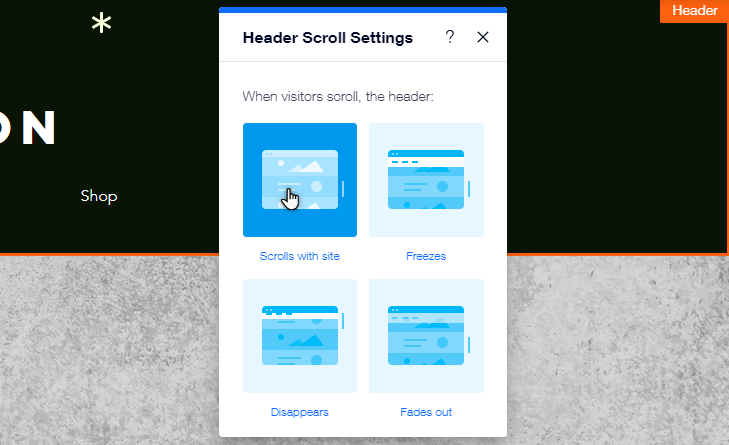
바닥글 고정을 해제하려면:
- 바닥글을 클릭합니다.
- 설정
 아이콘을 클릭합니다.
아이콘을 클릭합니다. - 바닥글 고정 버튼을 클릭해 비활성화합니다.
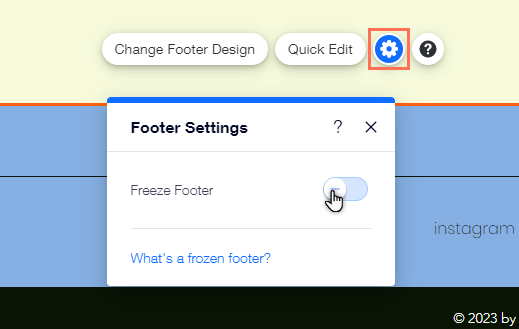
참고:
툴바를 사용해 보이는 위치로 요소를 이동할 수도 있습니다.에디터 툴바를 사용해 요소를 관리하는 방법에 대한 자세한 도움말을 확인하세요.

